手机怎么查网络密码
日期: 来源:玉竹安卓网
随着生活和工作的便利,手机已经成为我们日常生活中不可或缺的一部分,而连接WIFI更是我们在使用手机时的常见需求之一。当我们忘记了WIFI密码的时候,又该如何查找呢?手机怎么查找网络密码?手机已连接WIFI如何查看密码?这些问题困扰着许多人。在这篇文章中我们将告诉大家几种简单实用的方法来帮助你找回WIFI密码。
手机已连接WIFI如何查看密码
步骤如下:
1.首先,我们要检查确认下手机是否连接了WiFi。在已连接的基础上进行下一步操作。

2.打开手机的【设置】,查找【无线网络】一栏并打开。
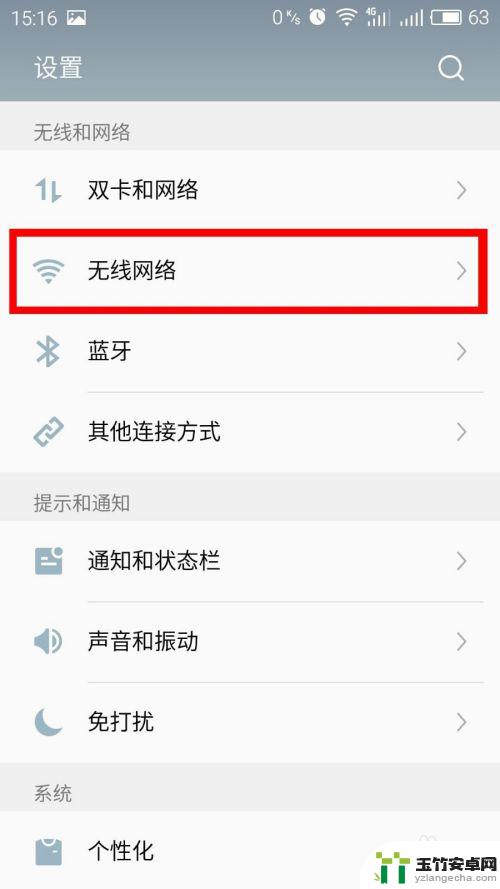
3.打开后可以查到自己所连接的WiFi,并打开。

4.打开后可以看到如下界面,打开【二维码分享网络】。
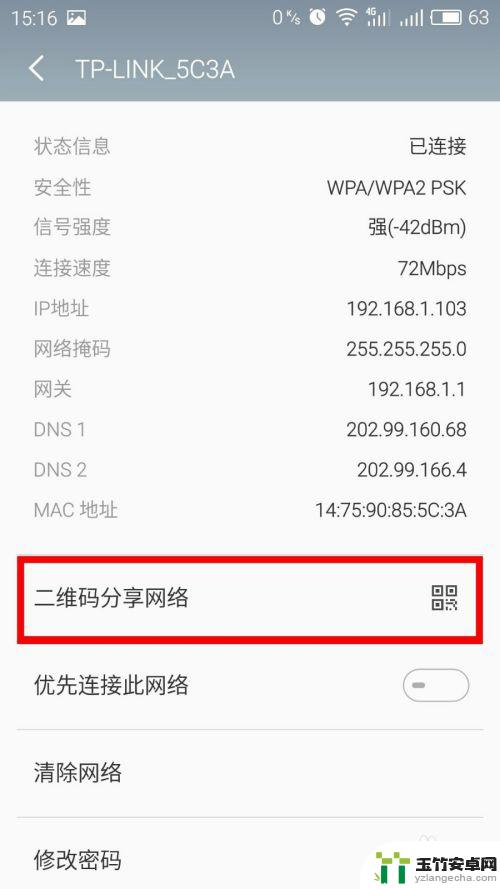
5.打开后看到一张带有二维码的图片,此时手机截屏。

6.打开微信。

7.将刚才的那张图片随意发给一个人或者公众号。
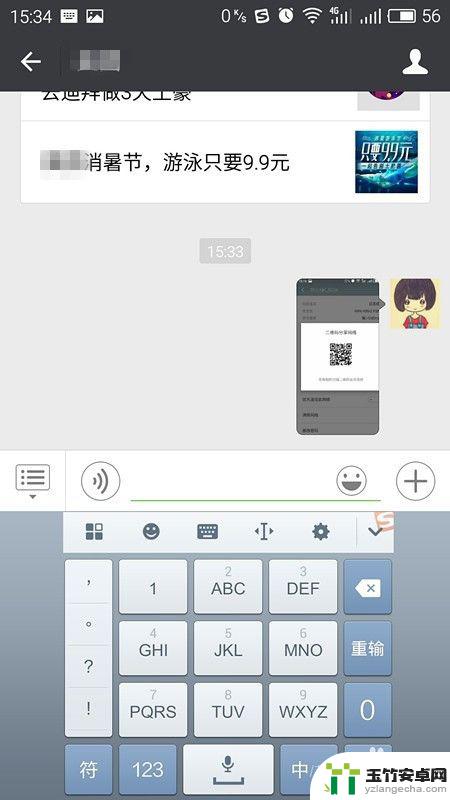
8.发送后在微信里打开自己刚发出去的这张照片,长按然后会弹出如下窗口。选择【识别图中二维码】。
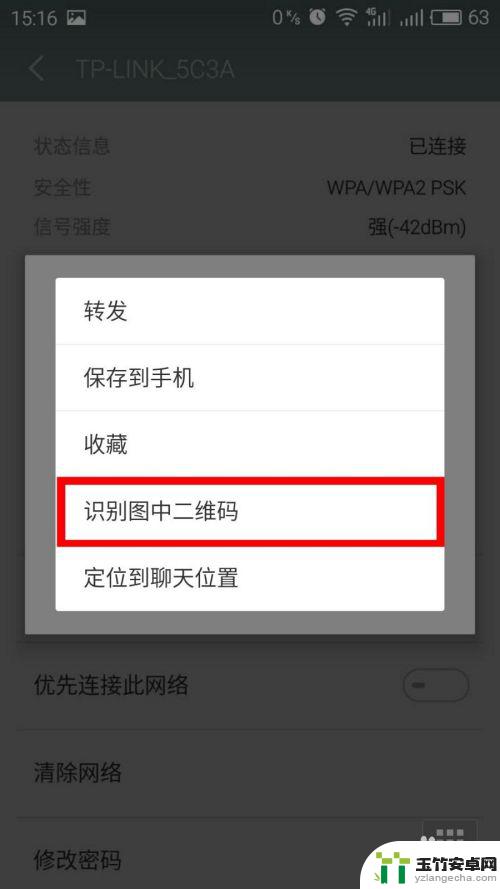
9.然后微信就会弹出如图所示的窗口,P后双引号里面的是此WiFi的密码。S后的为所连接WIFI的网络名。
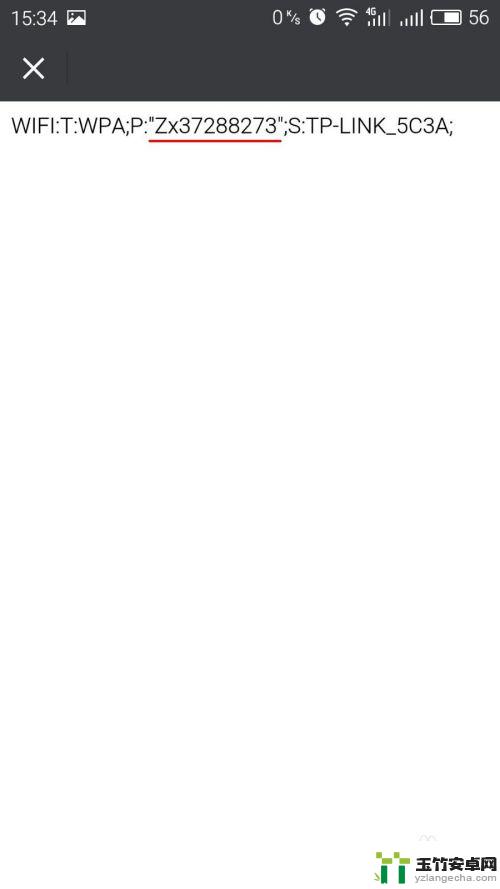
以上就是手机查找网络密码的全部内容,如果遇到这种情况,你可以按照以上步骤解决问题,非常简单快速。














